机身右侧为输入接口区,包含mini hdmi和两个一线通type-c接口,重点是这两个c口,均不区分充电/画面输出,也就是随便盲插,这点很方便,有些便携屏必须区分。

cforce cf116h的背部自带支架,底部四角均贴有防滑垫,转轴的阻尼比较大,能支撑的角度覆盖范围很大,是我用过的中比较舒适的一档。

操作环境
下面和大家分享使用中可能会遇到的问题,本次使用的硬件如下,大家可以参考下。
1、便携屏丨cforce cf116h
简介:本次的核心案例设备,各项参数都比较适配当前版本的游戏本和掌机,售价也不贵(千元档),懒得挑可以直接入手。
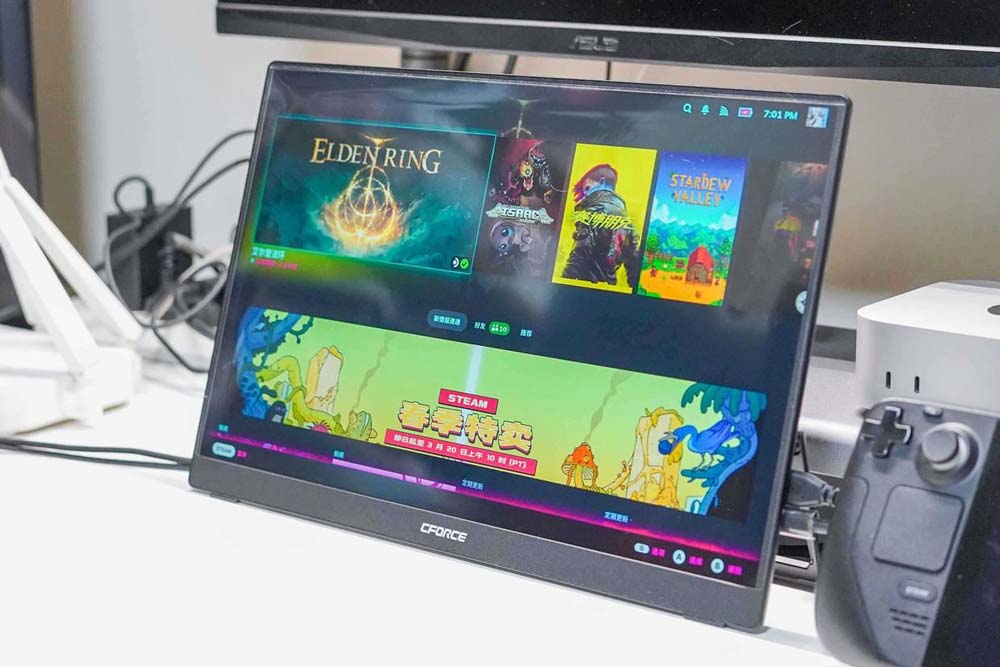
2、笔记本丨宏碁非凡x 2023
简介:目前在售的游戏本调试流程几乎都一致,具体看下面。

3、掌机丨steamdeck
简介:掌机区别蛮大的,主要还是看接口和供电,有些掌机自带hdmi输出口,有些则是走type-c接口。

如果掌机玩的多,建议是额外买个拓展坞,ns、steamdeck都有专用型号。

设置分享
下面按照配置目标,分别讲解一下初次使用时必须的调试项目。
1、便携屏本体调试
显示器本身是支持调试的,只不过绝大部分用户都是倒手即用,比较讲究的用户可能会调一下亮度和色域,让显示器更适合自己的观感。
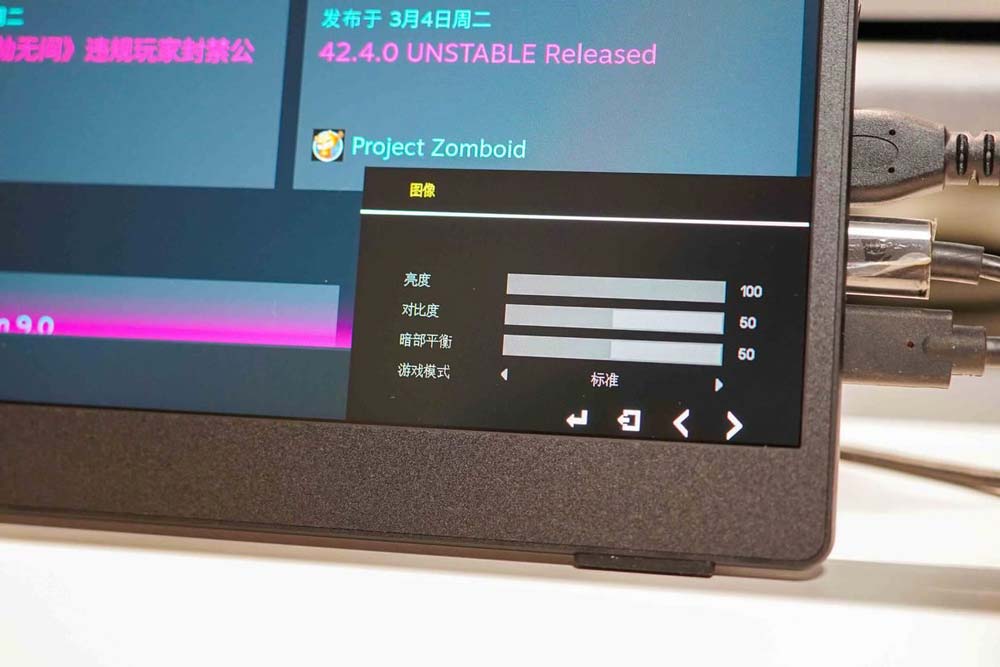
对于游戏玩家来说,选个游戏向的便携屏确实有加成,比如下图展示的辅助瞄准,对fps游戏来说帮助很大,另外还有增强识别度的hdr等等,感兴趣可以自行摸索。

2、笔记本电脑调试
游戏本调试正常是两步,首先确认输出接口,对应笔记本的显卡模式:
- optimus(也有些叫hybrid或者混杂)模式,是独显+核显混合使用,优点是有着更好的能耗比,缺点是独显并非满血模式,可以使用type-c接口或者hdmi输出画面。
- gpu only模式,也叫独显直连模式,输出只用独立显卡,优点是显卡满血性能,缺点是续航时间缩短,正常只能走hdmi输出画面,type-c不行。
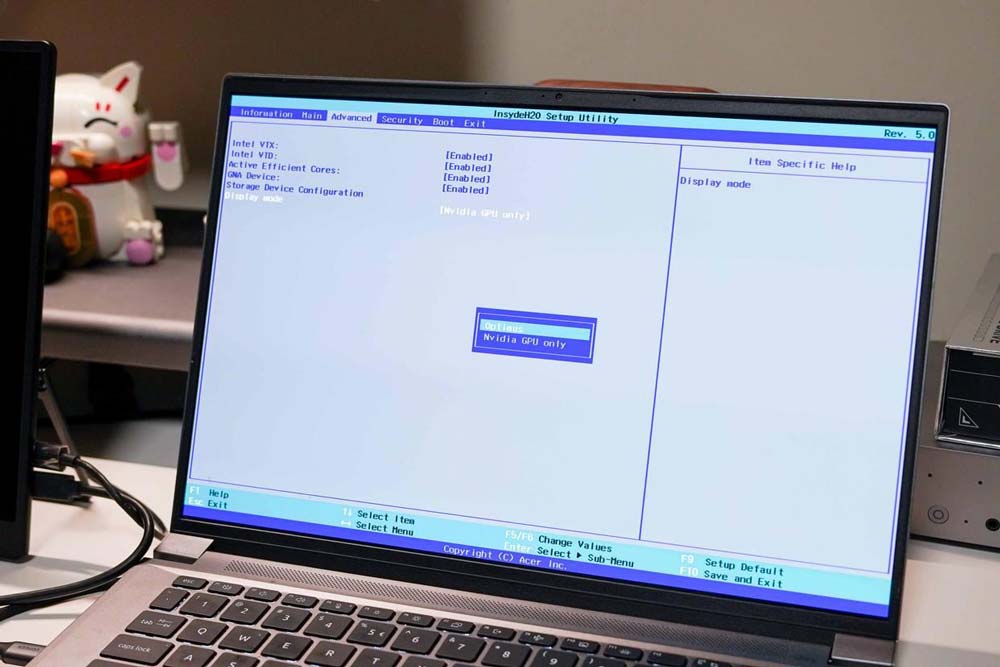

发表评论